换ipad的感觉可能很棒,但也可能是一种彻底的痛苦。不仅因为你必须确保你所有的iPad数据已备份但你还得想办法把你珍贵的照片传输到新iPad上。除了切换设备之外,很多情况下还需要在ipad之间传输照片。无论情况如何,本指南将向你展示五种简单的方法来完成工作。
第1部分。如何使用EaseUS mobilmover将照片从iPad传输到iPad
如果你正在寻找一种方便灵活的方式来传输照片,不要错过这个专业iPhone转接软件—EaseUS MobiMover。它允许你一键传输照片或相册。与其他竞争对手相比,EaseUS MobiMover更加灵活、快捷。你可以用它在两台iOS设备之间传输许多不同类型的文件,比如联系人、照片、音乐、语音邮件、语音备忘录、铃声和电影。
EaseUS MobiMover除了支持iPad到iPad的数据迁移外,还支持iPhone到iPhone、iPhone到iPad、iPad到iPhone的数据迁移。因此,只要你想将数据从iPad传输到iPad或者从一个iPhone到另一个iPhone,你可以应用这个工具来完成任务。现在就开始体验这个出色的iOS数据传输工具吧!
在电脑上安装EaseUS MobiMover,并按照以下步骤在几分钟内将照片从一台iPad复制到另一台iPad。
步骤1.将两个iOS设备连接到您的计算机(Mac/PC)。启动EaseUS移动工具,在屏幕上选择“电话到电话”。正确检查源设备和目标设备,然后单击“下一步”按钮继续。
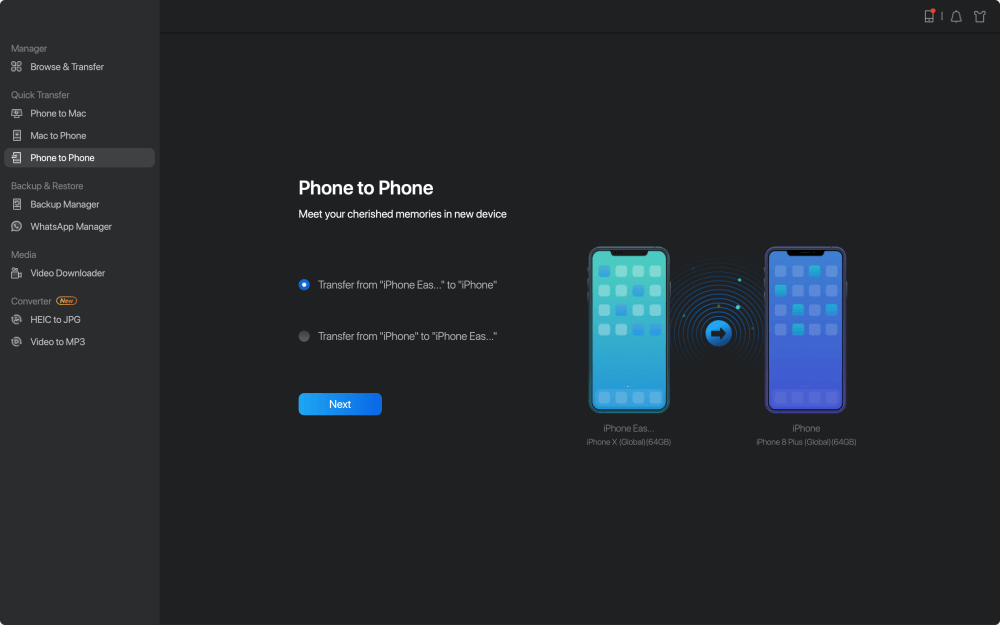
步骤2.检查要从源设备传输到目标设备的类别。正如你所看到的,除了照片,你还可以在你的设备之间复制视频、音频、联系人、信息等等。
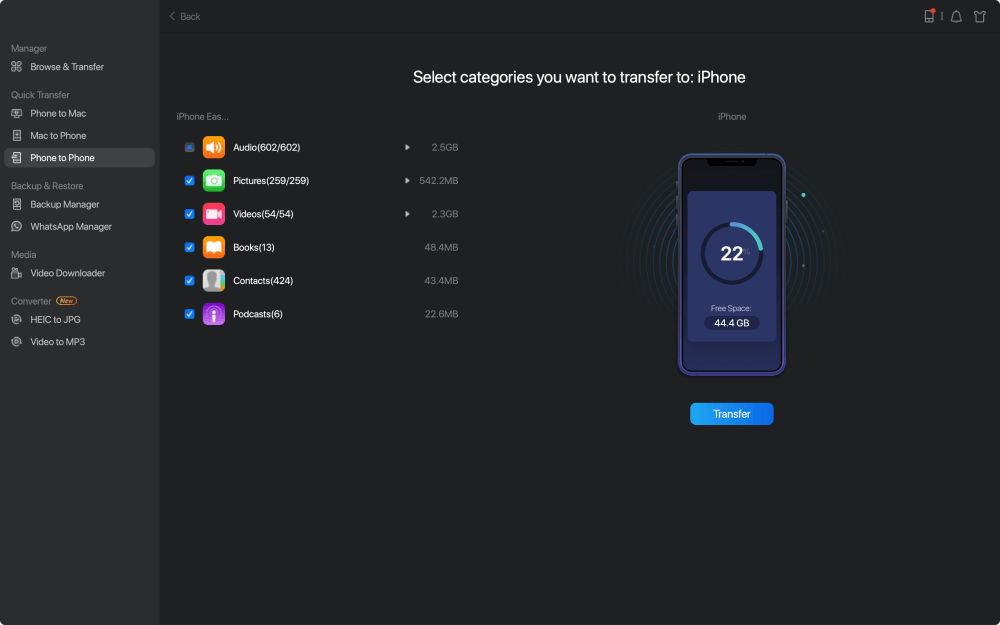
步骤3.检查设置后,点击“传输”按钮开始在设备之间移动照片。完成后,进入目标设备上的“照片”应用程序,检查新导入的项目。
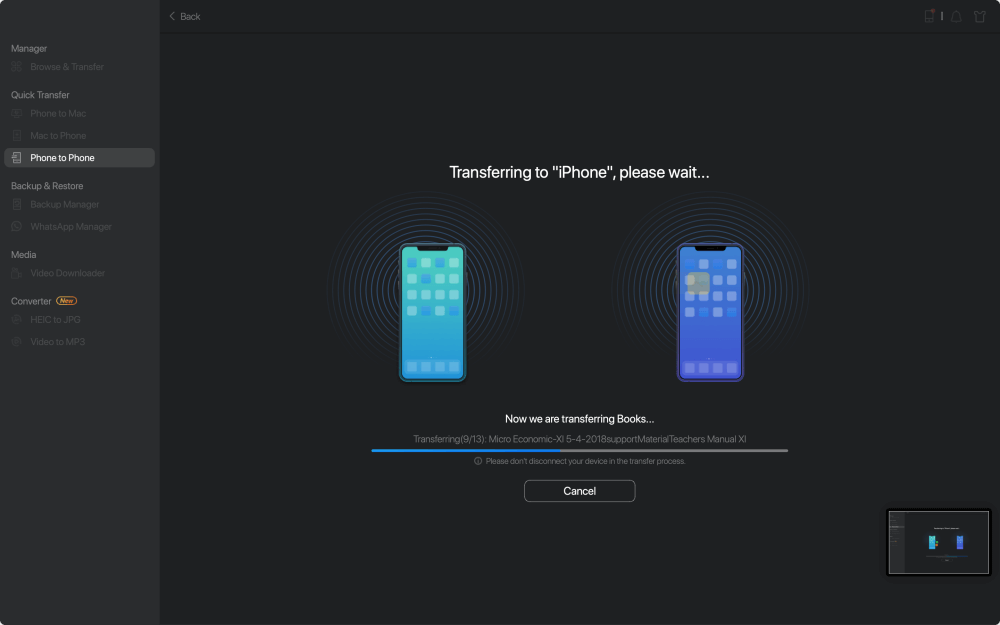
你可以将数据从iPhone传输到iPad或iPad到iPhone使用相同的步骤。
第2部分。如何通过AirDrop将照片从一台iPad无线传输到另一台iPad
AirDrop是嵌入在所有iOS和macOS设备中的功能,允许用户在两个iOS或macOS设备之间传输文件。它不需要任何USB连接。你所需要做的就是把两台ipad放在30英尺以内,并在你的设备上启用AirDrop、蓝牙和WiFi功能。然后,你可以按照以下步骤将照片从一台iPad空投到另一台iPad。
步骤1.打开空投通过在iPad屏幕上向上滑动,可以在控制中心的两个iPad上进行操作。
步骤2.进入源设备上的照片应用程序,点击右上角的“选择”选项。
步骤3.选择你想分享的照片,点击左下角的“分享”按钮。
步骤4.点击所选照片下的AirDrop,然后选择另一台通过设备名称识别的iPad。
步骤5.点击目标iPad上的“接受”按钮接受照片。

与空投转移相关的更多主题是从iPhone空投照片到Mac以及从Mac到iPhone的AirDrop音乐。如果需要,请链接到相关页面以获取详细信息。
第3部分。如何使用iCloud将照片从iPad传输到iPad
有了iCloud服务,你只需打开设备上的iCloud照片库(iCloud Photo Library),就能以无线方式快速地将照片从一台iPad同步到另一台iPad。在开始之前,你需要做一些准备工作。(如果需要,也建议使用iCloud将应用程序从iPad转移到iPad.)
- 将两台iPad都连接到稳定的WiFi网络上
- 用同一个iCloud账户登录两台ipad
- 确保你的iCloud账户有足够的存储空间
准备工作完成后,在两台ipad上执行以下步骤以无线传输图片。
步骤1.在源iPad上启用iCloud照片库:打开设置>[您的姓名]> iCloud >照片。打开“iCloud照片库”。
步骤2.确保你在目标iPad上登录了相同的iCloud帐户。然后在目标iPad上重复步骤1。之后,所有照片都会从旧iPad同步到新iPad上。

请注意如果iCloud无法将iPad上的照片同步到iPad上,那么你可以查看这些提示修复了“iCloud照片不同步”问题。
第4部分。如何使用我的照片流将照片从iPad传输到iPad
如果你的iCloud上没有足够的可用存储空间,那么你可以在My Photo Stream的帮助下传输你的图像。与iCloud照片库不同的是,我的照片流为你提供了无限的存储空间。但它有两个缺点:
- 它只能让你同步最近30天拍摄的照片
- 只有1000张图片的限制
- 在同步的过程中,图像的质量会受到压缩。
步骤1.进入源iPad的设置>[你的名字]> iCloud。
步骤2.打开iCloud Drive >在可用的应用程序中,选择“照片”。
步骤3.打开“我的照片流”选项。上传照片后,你可以到目标iPad上,用同样的程序打开“我的照片流”。然后,所有最近拍摄的照片都会同步到另一台iPad上。

第5部分。如何通过iTunes将照片从iPad传输到iPad
iTunes是将照片从iPad传输到iPad的倒数第二种方法。我们不建议您使用这种方法,因为操作起来有点复杂。首先,你需要通过iTunes将iPad上的所有照片同步到电脑上。然后,以同样的方式将它们同步到另一台iPad上。
步骤1.将源iPad连接到计算机上>在计算机上启动iTunes。
步骤2.如果被要求,点击iPad上的“信任这台电脑”。
步骤3.在iTunes面板上,选择你的iPad图标>选择“照片”选项。在这里,你可以选择与iTunes同步照片。
步骤4.当这个过程完成后,断开你的iPad并将目标iPad连接到你的电脑上。然后,你可以重复上面列出的步骤,将照片同步到目标iPad。

第6部分。如何通过电子邮件将照片从iPad导入iPad
在这一部分中,我们将演示一种将照片从一台iPad传输到另一台iPad的无线方式。这是通过使用电子邮件,你所需要的只是一个电子邮件地址。通过Email,你可以传送两张照片中的一张。如果你有大量的图片要传输,这个过程可能会很繁琐,所以你最好使用方法1.
步骤1.进入你想要传输照片的iPad上的照片应用。
步骤2.点击右上角的“选择”选项。
步骤3.选择你想分享的照片,然后点击左下角的“分享”按钮。
步骤4.点击所选照片下的“电子邮件”。该操作将进入邮件发送界面。
步骤5.输入电子邮件地址,并检查附带的照片文件。最后,点击“发送”,将照片从iPad上传输到另一台iPad上。
步骤6.打开另一台iPad,进入“电子邮件”,查看带有照片的邮件。
第7部分。我可以使用蓝牙将照片从iPad传输到iPad吗
实际上,iOS设备不支持蓝牙传输。相反,它使用AirDrop在不同的iOS或macOS设备之间传输文件。所以,如果你看到任何指南或帖子声称你可以使用蓝牙将照片从iPad传输到iPad,那不是真的。
底线
通过阅读这篇文章,我们希望你已经成功地将所有想要的照片从iPad转移到iPad上。正如您所看到的,在所有选项中,EaseUS MobiMover是完成工作的最简单快捷的方法。
下一个是Airdrop,它允许你一次传输不到500张照片。第三和第四个选择是iCloud Photo Library和My Photo Stream,它们都提供了不同的传输照片的选择。iCloud之后是iTunes,这是苹果提供的官方方式。最后一个选择是电子邮件。
总有一种方法能满足你的需求。顺便说一下,所有提到的这些方法也可以应用于将照片从iPhone传输到iPad或在iPhone上共享照片。
这个页面有用吗?
相关文章
![作者图标]() 黛西/ 2023年4月18日
黛西/ 2023年4月18日![作者图标]() 米拉/ 2023年4月18日
米拉/ 2023年4月18日![作者图标]() 米拉/ 2023年4月18日
米拉/ 2023年4月18日MobiMover:完全免费的软件传输联系人从iPhone到iPhone
![作者图标]() 米拉/ 2023年2月22日
米拉/ 2023年2月22日